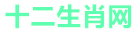大家好,如果您还对函数声明格式不太了解,没有关系,今天就由本站为大家分享函数声明格式的知识,包括函数配对格式大全的问题都会给大家分析到,还望可以解决大家的问题,下面我们就开始吧!
本文目录
excel函数常用公式怎样用vlookup函数对姓名进行查找并匹配电脑常用函数公式excel函数常用公式大全
excel函数常用公式大全,Excel是工作中最常用的工具之一,只要搞清楚它的一些使用小技巧,工作效率那是嗖嗖的往上蹭。以下分享excel函数常用公式大全,都是我们工作中经常用到的公式。
excel函数常用公式1最常用的Excel函数公式大全
一、数字处理
1、取绝对值
=ABS(数字)
2、取整
=INT(数字)
3、四舍五入
=ROUND(数字,小数位数)
二、判断公式
1、把公式产生的错误值显示为空
公式:C2
=IFERROR(A2/B2,"")
说明:如果是错误值则显示为空,否则正常显示。
2、IF多条件判断返回值
公式:C2
=IF(AND(A2<500,B2="未到期"),"补款","")
说明:两个条件同时成立用AND,任一个成立用OR函数。
三、统计公式
1、统计两个表格重复的内容
公式:B2
=COUNTIF(Sheet15!A:A,A2)
说明:如果返回值大于0说明在另一个表中存在,0则不存在。
2、统计不重复的总人数
公式:C2
=SUMPRODUCT(1/COUNTIF(A2:A8,A2:A8))
说明:用COUNTIF统计出每人的出现次数,用1除的方式把出现次数变成分母,然后相加。
四、求和公式
1、隔列求和
公式:H3
=SUMIF($A$2:$G$2,H$2,A3:G3)
或
=SUMPRODUCT((MOD(COLUMN(B3:G3),2)=0)*B3:G3)
说明:如果标题行没有规则用第2个公式
2、单条件求和
公式:F2
=SUMIF(A:A,E2,C:C)
说明:SUMIF函数的基本用法
3、单条件模糊求和
公式:详见下图
说明:如果需要进行模糊求和,就需要掌握通配符的使用,其中星号是表示任意多个字符,如"*A*"就表示a前和后有任意多个字符,即包含A。
4、多条件模糊求和
公式:C11
=SUMIFS(C2:C7,A2:A7,A11&"*",B2:B7,B11)
说明:在sumifs中可以使用通配符*
5、多表相同位置求和
公式:b2
=SUM(Sheet1:Sheet19!B2)
说明:在表中间删除或添加表后,公式结果会自动更新。
6、按日期和产品求和
公式:F2
=SUMPRODUCT((MONTH($A$2:$A$25)=F$1)*($B$2:$B$25=$E2)*$C$2:$C$25)
说明:SUMPRODUCT可以完成多条件求和
五、查找与引用公式
1、单条件查找公式
公式1:C11
=VLOOKUP(B11,B3:F7,4,FALSE)
说明:查找是VLOOKUP最擅长的,基本用法
2、双向查找公式
公式:
=INDEX(C3:H7,MATCH(B10,B3:B7,0),MATCH(C10,C2:H2,0))
说明:利用MATCH函数查找位置,用INDEX函数取值
3、查找最后一条符合条件的记录。
公式:详见下图
说明:0/(条件)可以把不符合条件的变成错误值,而lookup可以忽略错误值
4、多条件查找
公式:详见下图
说明:公式原理同上一个公式
5、指定区域最后一个非空值查找
公式;详见下图
说明:略
6、按数字区域间取对应的值
公式:详见下图
公式说明:VLOOKUP和LOOKUP函数都可以按区间取值,一定要注意,销售量列的数字一定要升序排列。
六、字符串处理公式
1、多单元格字符串合并
公式:c2
=PHONETIC(A2:A7)
说明:Phonetic函数只能对字符型内容合并,数字不可以。
2、截取除后3位之外的部分
公式:
=LEFT(D1,LEN(D1)-3)
说明:LEN计算出总长度,LEFT从左边截总长度-3个
3、截取-前的部分
公式:B2
=Left(A1,FIND("-",A1)-1)
说明:用FIND函数查找位置,用LEFT截取。
4、截取字符串中任一段的公式
公式:B1
=TRIM(MID(SUBSTITUTE($A1,"",REPT("",20)),20,20))
说明:公式是利用强插N个空字符的方式进行截取
5、字符串查找
公式:B2
=IF(COUNT(FIND("河南",A2))=0,"否","是")
说明: FIND查找成功,返回字符的位置,否则返回错误值,而COUNT可以统计出数字的个数,这里可以用来判断查找是否成功。
6、字符串查找一对多
公式:B2
=IF(COUNT(FIND({"辽宁","黑龙江","吉林"},A2))=0,"其他","东北")
说明:设置FIND第一个参数为常量数组,用COUNT函数统计FIND查找结果
七、日期计算公式
1、两日期相隔的年、月、天数计算
A1是开始日期(2011-12-1),B1是结束日期(2013-6-10)。计算:
相隔多少天?=datedif(A1,B1,"d")结果:557
相隔多少月?=datedif(A1,B1,"m")结果:18
相隔多少年?=datedif(A1,B1,"Y")结果:1
不考虑年相隔多少月?=datedif(A1,B1,"Ym")结果:6
不考虑年相隔多少天?=datedif(A1,B1,"YD")结果:192
不考虑年月相隔多少天?=datedif(A1,B1,"MD")结果:9
datedif函数第3个参数说明:
"Y"时间段中的整年数。
"M"时间段中的整月数。
"D"时间段中的天数。
"MD"天数的差。忽略日期中的月和年。
"YM"月数的差。忽略日期中的日和年。
"YD"天数的差。忽略日期中的年。
2、扣除周末天数的工作日天数
公式:C2
=NETWORKDAYS、INTL(IF(B2<date(2015,1,1),date(2015,1,1),b2),date(2015,1,31),11) p=""></date(2015,1,1),date(2015,1,1),b2),date(2015,1,31),11)>
说明:返回两个日期之间的所有工作日数,使用参数指示哪些天是周末,以及有多少天是周末。周末和任何指定为假期的日期不被视为工作日
excel函数常用公式2EXCEL函数公式大全:
1、vlookup(依据哪些找,到在哪里,找哪一个,0)函数的应用:主要是做配对,根据一个字段名关系2个表,随后将2个表配对出去。
这一作用类似SQL中的联表检索:selectt1、a0,t2、a1,t2、a2fromt1,t2wheret1、a0=t2、a0
vlookup句子为:vlookup(a0,t2,a1a2,0):在其中a0即是标准,依据a0寻找t2表格中的a1和a2字段名。
2、iferror(value,value_if_error)函数的应用:表明分辨value的准确性,假如value恰当则返回恰当结果,不然返回value_if_error。
在C2单元格键入公式计算=IFERROR(A2/B2,"不正确")
3、row(单元格)函数的应用:Row函数用以返回单元格的号码,Rows函数用于返回二维数组或引入单元格的个数。
4、match(查找值,查找范畴,0)函数的应用:Match函数用以返回查找值在二维数组的部位,表明查找小于或等于lookup_value的最高值。
这一作用类似SQL中的标准检索:selectindex(a0)fromt1wherea0=90
5、index(查看范畴,行,列)函数的应用:返回表或地区中的值或对值的'引入。
返回相匹配的值,下边的函数返回B4的数据信息。
6、ABS(必须估算的值)函数的应用:取平方根=abs(-2)得2。
7、MAX&MIN(必须估算的二维数组)函数:取二维数组中的极值和极小值=max(A3:A13)得最高值。
8、round(必须舍的值,舍的十位数)函数的应用:四舍五入=ROUND(2、52,1),保存一位小数。
9、ROUNDUP(必须舍的值,舍的十位数)函数的应用:依照规定的小数位数往上舍入,即无论是几都进一,roundup(月份/3,0)为第哪季。
10、ROUNDDOWN(必须舍的值,舍的十位数)函数的应用:依照规定的小数位数往下舍入,无论是几都舍弃,rounddown((月份+2)/3,0)为第哪季。
11、MID(text,start_num,num_chars)函数:从某一段字符串数组中截取下规定数目的标识符,=mid(c2,7,8):从第七位逐渐,提取8字符。
12、MOD(分子结构,真分数)函数:取余函数。
13、IF(logic_condition,true_result,false_result)函数:某一标准创立后实行第一个,不然实行第二个。
=IF(AND(A2<500,B2="未期满"),"补款","")
表明:2个标准与此同时创立用AND,任一个创立用OR函数。
以上就是13种EXCEL常用的函数公式了,欢迎大家参考,希望对大家有所帮助。
excel函数常用公式31、身份证号码提取出生日期
公式:=--TEXT(MID(B3,7,8),"0000-00-00")
在这里我们使用mid函数提取身份中号码中的出生日期,然后使用text函数设置数字的格式,因为text是一个文本函数,所以它输出的结果是一个文本,我们在公式的最前面输入两个减号,将文本格式的数值转换为常规格式的设置
2、计算年龄
公式:=DATEDIF(C3,TODAY(),"Y")
Datedif函数的作用是计算两个时间的差值,
第一参数:开始时间,就是我们提取身份证号码的时间
第二参数:结束时间,我们使用today函数获取今天的日期
第三参数:返回类型,在这里我们设置为Y,代表年份
3、根据身份证号码提取性别
公式:=IF(MOD(MID(B3,17,1),2)=1,"男","女")
身份证号码中也包含着每个人的性别信息,它只与身份证号码的第17位有关,第17位是计数性别为男,为偶数性别则为女,所以我们使用mid提取第17位的数值,然后使用mod函数计算这个数的奇偶性,最后使用if函数判断输出结果
4、合并单元格求和
公式:=SUM(C3:C14)-SUM(D4:D14)
在这里我们需要先选择想要求和的区域,然后在编辑栏输入公式,最后按Ctrl+回车批量填充公式
1、左侧和右侧分别是两列身份证号和对应的姓名列,右侧列是总表,左侧列里少一些姓名及对应的身份证号,现在需要查看是少哪些人。
2、在c2单元格中输入=vlookup(),括号要用英文状态下的括号,然后鼠标左键点按括号内部,使得光标在括号内部闪烁。
3、光标在括号内闪动后,鼠标左键点按a2单元格,这是通过点选的方法获取函数的第一个参数,也就是查找值。
4、点选完a2单元格后输入一个逗号,要求是英文状态下的逗号,然后在用鼠标左键框选右侧身份证号及姓名列中的数据,作用是获取函数的第二个参数,也就是数据表,函数将会在数据表的最左侧列查找第一个参数查找值。
5、之后输入一个英文状态下的逗号,再输入2,再输入英文状态下的逗号,再输入0,2的作用是返回数据表中从左侧数的第二列中的值,0代表精确查找。
6、用鼠标左键点按第二个参数一侧向另一侧拖动,选中这个参数后点按键盘上的f4键,使得该参数的行标和列标签前面出现美元符号,目的是为了固定函数参数。
7、之后点按函数最右侧位置,使得光标在此处闪动,然后点按回车或者点按箭头指向的对号。
8、此时这个函数的返回值已经出现在单元格中,但是在编辑栏中依然可以看到公式的全部,鼠标左键点按单元格右下角双击或者下拉完成函数的向下复制。
9、将这一列函数的结果复制后选择性粘贴为数值,然后将返回值中的错误值替换为空值。
10、此时可以看到原来为错误的一些单元格显示为空白,以这一列升序或者降序排序。
11、在空白区域中红色框代表的是因左侧身份证号列缺少身份证号信息而无法实现查找,因此此处为错误值,现在为空值,绿色框中的空白意味着,右侧身份证列中并没有左侧列中的身份证号,也就是右侧列中没有,而左侧列中有的身份证号及对应的姓名,如果正常显示姓名,说明左右两侧均有。
电脑常用函数公式大全
电脑常用函数公式大全,函数公式看似很多、很复杂,但其实只要掌握三角函数的内部规律及本质就是学好函数的关键所在,就会发现函数各个公式之间有强大的联系。以下分享电脑常用函数公式大全。
电脑常用函数公式1EXCEL函数公式大全:
1、vlookup(依据哪些找,到在哪里,找哪一个,0)函数的应用:主要是做配对,根据一个字段名关系2个表,随后将2个表配对出去。
这一作用类似SQL中的联表检索:selectt1、a0,t2、a1,t2、a2fromt1,t2wheret1、a0=t2、a0
vlookup句子为:vlookup(a0,t2,a1a2,0):在其中a0即是标准,依据a0寻找t2表格中的a1和a2字段名。
2、iferror(value,value_if_error)函数的应用:表明分辨value的准确性,假如value恰当则返回恰当结果,不然返回value_if_error。
在C2单元格键入公式计算=IFERROR(A2/B2,"不正确")
3、row(单元格)函数的应用:Row函数用以返回单元格的号码,Rows函数用于返回二维数组或引入单元格的个数。
4、match(查找值,查找范畴,0)函数的应用:Match函数用以返回查找值在二维数组的部位,表明查找小于或等于lookup_value的最高值。
这一作用类似SQL中的标准检索:selectindex(a0)fromt1wherea0=90
5、index(查看范畴,行,列)函数的应用:返回表或地区中的值或对值的引入。
返回相匹配的值,下边的函数返回B4的数据信息。
6、ABS(必须估算的值)函数的应用:取平方根=abs(-2)得2。
7、MAX&MIN(必须估算的二维数组)函数:取二维数组中的极值和极小值=max(A3:A13)得最高值。
8、round(必须舍的值,舍的十位数)函数的应用:四舍五入=ROUND(2、52,1),保存一位小数。
9、ROUNDUP(必须舍的值,舍的十位数)函数的应用:依照规定的小数位数往上舍入,即无论是几都进一,roundup(月份/3,0)为第哪季。
10、ROUNDDOWN(必须舍的值,舍的'十位数)函数的应用:依照规定的小数位数往下舍入,无论是几都舍弃,rounddown((月份+2)/3,0)为第哪季。
11、MID(text,start_num,num_chars)函数:从某一段字符串数组中截取下规定数目的标识符,=mid(c2,7,8):从第七位逐渐,提取8字符。
12、MOD(分子结构,真分数)函数:取余函数。
13、IF(logic_condition,true_result,false_result)函数:某一标准创立后实行第一个,不然实行第二个。
=IF(AND(A2<500,B2="未期满"),"补款","")
表明:2个标准与此同时创立用AND,任一个创立用OR函数。
以上就是13种EXCEL常用的函数公式了,欢迎大家参考,希望对大家有所帮助。
电脑常用函数公式215个常用excel函数公式
1、身份证号码提取出生日期
公式:=--TEXT(MID(B3,7,8),"0000-00-00")
在这里我们使用mid函数提取身份中号码中的出生日期,然后使用text函数设置数字的格式,因为text是一个文本函数,所以它输出的结果是一个文本,我们在公式的最前面输入两个减号,将文本格式的数值转换为常规格式的设置。
2、计算年龄
公式:=DATEDIF(C3,TODAY(),"Y")
Datedif函数的作用是计算两个时间的差值,
第一参数:开始时间,就是我们提取身份证号码的时间
第二参数:结束时间,我们使用today函数获取今天的日期
第三参数:返回类型,在这里我们设置为Y,代表年份
3、根据身份证号码提取性别
公式:=IF(MOD(MID(B3,17,1),2)=1,"男","女")
身份证号码中也包含着每个人的性别信息,它只与身份证号码的第17位有关,第17位是计数性别为男,为偶数性别则为女,所以我们使用mid提取第17位的数值,然后使用mod函数计算这个数的奇偶性,最后使用if函数判断输出结果。
4、合并单元格求和
公式:=SUM(C3:C14)-SUM(D4:D14)
在这里我们需要先选择想要求和的区域,然后在编辑栏输入公式,最后按Ctrl+回车批量填充公式。
5、合并单元格计数
公式:=COUNTA(C3:C14)-SUM(D4:D14)
在这里我们需要先选择想要计数的区域,然后在编辑栏输入公式,最后按Ctrl+回车批量填充公式。
6、合并单元格填充序号
公式:=MAX($A$2:A2)+1
在这里我们需要先选择想要添加序号的数据区域,然后在编辑栏输入公式,最后按Ctrl+回车批量填充公式。
7、按照类别排序
公式:=COUNTIF($B$3:B3,B3)
8、查找重复内容
公式:=IF(COUNTIF(C:C,C3)>1,"重复","")
在这里我们首先使用countif函数对C列进行计数,如果结果大于1代表有重复值,然后我们使用if函数来判断结果是不是大于1,大于1就返回重复,如果不大于1就返回空值。
9、条件计数
公式:=COUNTIF(B:B,E2)
Countif函数的作用:条件计数,
语法:=countif(要统计的数据区域,统计条件)
10、条件求和
公式:=SUMIF(B3:B15,F3,D3:D15)
Sumif函数的作用:条件求和
语法:=sumif(要统计的数据区域,求和条件,求和区域)
11、条件判断
公式:=IF(C3>=60,"通过","不通过")
If函数是一个条件判断函数,他能根据条件来返回对应的结果
语法:=IF(判断条件,条件正确时返回的结果,条件错误时返回的结果)
12、生成随机数
随机小数公式:=RAND()
这个函数不需要参数,选择函数后直接点击回车即可生成小数
随机整数:=RANDBETWEEN(1,100)
在这里我们生成的是一个1到100之间的随机整数,
语法:=RANDBETWEEN(最小值,最大值)
13、隔行求和
公式:=SUMPRODUCT((MOD(ROW(C3:G8),2)=0)*C3:G8)
在这里我们先使用row函数获取行号,然后使用mod函数判断每一行的奇偶性,最后使用SUMPRODUCT函数进行求和。
14、隔列求和
公式:=SUMPRODUCT((MOD(COLUMN(B4:G8),2)=1)*B4:G8)
与隔行求和相似,使用COLUMN函数获取列号,然后使用mod判断奇偶性,最后求和。
15、排名
公式:=RANK(C3,$C$3:$C$15)
语法:RANK(数值,要名字的数值区域)
电脑常用函数公式31、IF函数条件判断
IF函数是最常用的判断类函数之一,能完成非此即彼的判断。
如下图,考核得分的标准为9分,要判断B列的考核成绩是否合格。
=IF(B4>=9,”合格”,”不合格”)
IF,相当于普通话的“如果”,常规用法是:
IF(判断的条件,符合条件时的结果,不符合条件时的结果)
2、多条件判断
如下图所示,如果部门为生产、岗位为主操有高温补助。在D列使用公式:
=IF(AND(B2=”生产”,C2=”主操”),”有”,”无”)
AND函数对两个条件判断,如果同时符合,IF函数返回“有”,否则为无。
3、条件求和
如下图所示,使用SUMIF函数计算一班的总成绩:
=SUMIF(D2:D5,F2,C2:C5)
SUMIF用法是:
=SUMIF(条件区域,指定的求和条件,求和的区域)
用通俗的话描述就是:
如果D2:D5区域的班级等于F2单元格的“一班”,就对C2:C5单元格对应的区域求和。
4、多条件求和
如下图所示,要统计部门为生产,并且岗位为主操的补助总额。
公式为:
=SUMIFS(D2:D9,B2:B9,F2,C2:C9,G2)
SUMIFS用法是:
=SUMIFS(求和的区域,条件区域1,指定的求和条件1,条件区域2,指定的求和条件2,……)
5、条件计数
如下图,要统计指定店铺的业务笔数。也就是统计B列中有多少个指定的店铺名称。
=COUNTIF(B2:B12,E3)
COUNTIF函数统计条件区域中,符合指定条件的单元格个数。常规用法为:
=COUNTIF(条件区域,指定条件)
6、多条件计数
要求:统计统计部门为生产,并且岗位为主操的人数
公式为:
=COUNTIFS(B2:B9,F2,C2:C9,G2)
COUNTIFS函数统计条件区域中,符合多个指定条件的单元格个数。常规用法为:
=COUNTIFS(条件区域1,指定条件1,条件区域2,指定条件2……)
7、条件查找
VLOOKUP函数一直是大众情人般的存在,函数的语法为:
VLOOKUP(要找谁,在哪儿找,返回第几列的内容,精确找还是近似找)
如下图,要查询F5单元格中的员工姓名是什么职务。
=VLOOKUP($F$5,$B$1:$D$10,2,0)
使用该函数时,需要注意以下几点:
1、第4参数一般用0(或FASLE)以精确匹配方式进行查找。
2、第3参数中的列号,不能理解为工作表中实际的列号,而是指定返回值在查找范围中的第几列。
3、如果查找值与数据区域关键字的数据类型不一致,会返回错误值#N/A。
4、查找值必须位于查询区域中的第一列。
8、多条件查找
如下图所示,要求查询部门为生产,并且岗位为部长的姓名。
公式为:
=LOOKUP(1,0/((B2:B9=F2)*(C2:C9=G2)),A2:A9)
LOOKUP函数多条件查询写法为:
=LOOKUP(1,0/((条件区域1=条件1)*(条件区域2=条件2)),查询区域)
9、计算文本算式
如下图,要计算单元格中的文本算式,先单击第一个要输入公式的单元格,定义名称:
计算= EVALUATE(C2)
然后在单元格中输入公式:
=计算
10、合并多个单元格内容
连接合并多个单元格中的内容,可以使用&符号完成。如下图,要合并A列的姓名和B列的电话号码,可以使用公式:
=A2&B$1&B2
文章分享结束,函数声明格式和函数配对格式大全的答案你都知道了吗?欢迎再次光临本站哦!